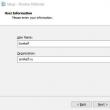Secciones del sitio
Elección del editor:
- Diseño de teclado QWERTY y AZERTY Versiones especiales del teclado Dvorak
- Isla de San Vicente Isla de San Vicente
- Las reglas que rompemos ¿Está bien poner los codos sobre la mesa?
- ¿Qué unidades flash USB son las más fiables y rápidas?
- Conexión de una computadora portátil a un televisor mediante un cable USB para conectar una computadora portátil a un televisor VGA
- Cambiar la interfaz de Steam: desde simples imágenes hasta la presentación completa en pantalla Nuevo diseño de Steam
- Cómo cancelar una suscripción a Megogo en TV: instrucciones detalladas Cómo cancelar la suscripción a megogo
- Cómo particionar un disco con Windows instalado sin perder datos Particionar el disco 7
- Por qué los editores no pueden editar todas las páginas
- No hay arranque desde una unidad flash en el BIOS: ¿cómo configurarlo?
Publicidad
| Lo que debes hacer antes de vender tu iPhone: instrucciones paso a paso. Cómo borrar todos los datos de un iPhone antes de venderlo Cómo borrar completamente un iPhone antes de venderlo |
|
Los dispositivos Apple tienen una buena demanda en el mercado secundario. La corporación Apple lleva varios años dando soporte a nivel de software al iPhone, iPad, MacBook y otros de sus productos, lo que hace atractivo adquirir un dispositivo que ya ha estado en uso. Con un uso cuidadoso, externa e internamente, es posible que los dispositivos Apple no sufran cambios durante años de uso activo. Antes de vender su iPhone o iPad, debe borrar completamente la información acumulada y restablecer su configuración. Este artículo analizará tres formas de borrar todos los datos de un iPhone o iPad. Formatear iPhone a través de iTunesLa mejor manera de eliminar información de un iPhone o iPad consiste en utilizar la aplicación iTunes. Esto se debe a que cuando se conecta a una computadora, el usuario tiene la opción de realizar una copia de seguridad completa de su dispositivo antes de borrarlo. La copia de seguridad contendrá toda la información del iPhone:
Para crear una copia de seguridad en iTunes, debe conectar su iPhone a su computadora, sincronizarlo y seleccionar el elemento apropiado en el menú del programa. Más tarde, la copia de seguridad se puede utilizar en otro iPhone para configurarla instantáneamente para su uso normal.
Una vez realizada la copia de seguridad, puede comenzar a limpiar el dispositivo de la información que contiene y restablecer la configuración. Para borrar completamente tu iPhone necesitas:  Importante: Mientras restaura su iPhone, no debe quitar el cable del dispositivo; de lo contrario, puede ocurrir una falla de software que causará errores. Además, si elimina todos los datos, puede volver a versiones anteriores del software. Cómo borrar todos los datos del iPhone o iPad de forma remotaLos servicios de Apple le permiten interactuar de forma remota con dispositivos si conoce su ID de Apple. Si deseas borrar todos los datos de tu iPhone o iPad, puedes hacerlo a través de iCloud de la siguiente manera:  De esta forma podrás borrar toda la información del dispositivo, incluso si está apagado. La señal se enviará a través de iCloud y funcionará en el momento en que el iPhone o iPad se encienda y se conecte a Internet. Cómo borrar todo del iPhone o iPadEs posible borrar completamente la información de un dispositivo Apple sin conectarse a una computadora o control remoto a través de iCloud. Para realizar un formateo completo es necesario:  Tenga en cuenta: Dependiendo de la cantidad total de memoria del dispositivo, modelo de teléfono inteligente, versión de firmware y otros parámetros, el procedimiento de formateo puede tardar desde varios minutos hasta media hora o más. Es importante que el teléfono inteligente no esté descargado en este momento, de lo contrario deberá restaurarlo después. Si vende o regala su iPhone, es mejor borrar todos sus datos personales. Primero, debe proporcionar al comprador un iPhone limpio "como el de una tienda". Para que el nuevo propietario pueda elegir qué aplicaciones descargar, qué sitios marcar, en qué redes sociales registrarse, etc. En segundo lugar, en los teléfonos se almacena mucha información personal: historial de navegación, contraseñas, números de tarjetas bancarias. Puedes borrar todos los datos manualmente, pero llevará mucho tiempo. ¿Qué pasa si olvidas eliminar algo importante? Es más fácil descubrir cómo preparar un iPhone para la venta y limpiarlo rápidamente. Si tiene correspondencia importante, puntuaciones de juegos, contraseñas o notas guardadas en su iPhone, debe hacer una copia de seguridad de ellos. Para luego descargarlo en un nuevo gadget. itunes en la computadora
sin computadoraPuede copiar sus datos antes de vender su dispositivo sin conectarlo a una computadora. Necesitas una conexión wifi e internet estable.
Preparación para la ventaAntes de vender su dispositivo, debe apagar todos los dispositivos conectados, salir de todas las aplicaciones y apagar todas las redes. Aplicaciones y dispositivos
Si tienes un Apple Watch, también debes desconectarlo.
Lo mismo se puede hacer en el menú del reloj:
Para preparar su dispositivo para la transferencia, debe cerrar sesión en algunas aplicaciones de Apple. A través de las opciones, accede a los menús “Mensajes” (“iMessage”) y “FaceTime”. En cada sección, apague el interruptor de palanca. También te resultará útil cerrar sesión en todas las aplicaciones en las que tengas cuentas. Por supuesto, si borra todo el sistema iOS antes de venderlo, no quedará información sobre las contraseñas guardadas en el iPhone. Pero también puedes ir a lo seguro. iCloud y AppStorePara preparar su iPhone, debe desconectar todas las cuentas de Apple. Ve a configuración y abre iCloud. Desplácese hacia abajo en el menú. Haga clic en "Cerrar sesión" (o "Eliminar cuenta").
De esta manera puedes borrar información relacionada con el almacenamiento de iCloud (fotos, documentos, notas). Permanecerá en la “nube”. Tendrás acceso a él si inicias sesión en tu perfil en otros dispositivos.
El nuevo propietario no podrá descargar ni comprar aplicaciones utilizando su cuenta. Restablecer configuraciónA continuación te explicamos cómo limpiar y restablecer tu iPhone antes de venderlo. Vía iTunes:
A través del propio iPhone, la memoria se puede borrar así:
Si ya no tienes un iPhoneSi regalaste tu iPhone y olvidaste borrarlo, no te preocupes. Al menos puedes desanclar tu ID de Apple.
El ID de usuario se desvinculará. Al transferir su iPhone, es mejor devolverlo a la configuración de fábrica. Para que el nuevo propietario no utilice su información personal para beneficio personal. Ahora ya sabes cómo borrar todo de un iPhone antes de venderlo. Si ha decidido vender su iPad 3, probablemente haya pensado en cómo borrar su contenido antes de venderlo para que sus fotos, documentos, marcadores, historiales, correo y contraseñas de varias aplicaciones almacenadas en él no queden como un regalo para el nuevo propietario. Por lo tanto, después de leer este artículo, podrás limpiar el contenido del iPad tú mismo. Además, antes de borrar, querrás transferir casi toda la información a otro dispositivo o a un nuevo iPad, porque necesitas guardar la información necesaria acumulada, contactos, música, videos y fotos antes de vender. Para hacer esto, necesita crear una copia de seguridad de los datos de su iPad 3, para que todo pueda restaurarse fácilmente más adelante. Si no sabe por cuánto puede vender un iPad 3 y lo difícil que es encontrar un comprador, tenga en cuenta que existen sitios especiales donde se venden varios dispositivos en línea las 24 horas del día. Al registrarse con ellos, no solo podrá conocer el precio del iPad 3, sino también encontrar un comprador. Entonces, has decidido vender tu iPad 2, iPad Mini o iPad 3. ¿Cómo empezar a lavar tu iPad mini y cómo preparar el dispositivo para la venta? Primero, debe eliminar toda la información personal para que el tercer iPad se actualice a la configuración de fábrica, como estaba antes de su compra. Para ello, siga el siguiente algoritmo de acciones. Copia todos los datos. Para hacer una copia de seguridad de la información, inicie iTunes en su computadora y conecte su tableta activando el ícono de la tableta en la parte superior izquierda de la ventana del programa. Luego, bajando, activa el botón “Crear una copia ahora”. Si este programa no está instalado en su PC, descárguelo gratis del sitio web oficial o actualícelo a la última versión. Si su tableta ha acumulado muchas fotos, imágenes, archivos de música o video, realizar una copia de seguridad llevará un largo período de tiempo. Se necesita una copia de seguridad para que luego pueda restaurar todos los datos en un nuevo iPad u otro dispositivo. Para hacer esto, en el mismo programa, use el botón "Restaurar desde copia". Apague iMessage y FaceTimePara evitar que el nuevo propietario reciba mensajería instantánea dirigida a usted en el iPad, debe desactivar todas las aplicaciones de servicio de Apple. Deshabilite la aplicación iMessage. Para ello, abre el menú “Configuración” y dirígete a la sección “Mensajes”, donde mueve el botón de activación hacia la izquierda para desactivar la función.
Desactive el servicio FaceTime. Para hacer esto, vaya al menú "Configuración" y haga clic en la aplicación "FaceTime". En la ventana, mueva el icono de activación hacia la izquierda para desactivar el servicio. Deshabilitar el almacenamiento de iCloudSeguramente, al usar un iPad, registraste una cuenta en el programa iCloud y creaste copias en el proceso. Por lo tanto, hay mucha información personal en el almacenamiento, pero no es necesario eliminarla porque está almacenada en la nube. Es importante desactivar el acceso a la nube para que el nuevo propietario no acceda a ella accidentalmente. Para hacer esto, debe ir al menú "Configuración" y abrir la sección iCloud, donde activa el elemento "Cerrar sesión". Ahora puedes iniciar sesión en iCloud desde un iPad u otro dispositivo sólo si conoces la contraseña de almacenamiento.
Borrar informaciónPara borrar todo el contenido de su iPad, abra el menú Configuración y vaya a la sección General, donde haga clic en el botón Restablecer. Luego seleccione qué borrar exactamente; en este caso, seleccione la sección "Borrar contenido y configuración". Al mismo tiempo, iOS volverá a preguntar: ¿realmente has decidido borrar todos los datos, configuraciones y demás contenidos de forma irreversible? Confirmarás y esto borrará todos tus datos personales y configuraciones en este iPad. Ahora no tiene que preocuparse de que alguien lea sus notas, acceda a aplicaciones en su nombre o obtenga acceso a sus cuentas bancarias. Se cerrarán todos los accesos y se inhabilitarán los servicios.
Si el nuevo propietario inicia sesión en diferentes servicios y aplicaciones, deberá registrarse nuevamente en ellos, como en un dispositivo nuevo. Cuando utilizó la aplicación Apple Pay en su tableta, antes de venderla, elimine las contraseñas y todos los datos de la tarjeta de crédito yendo a la "Configuración" del iPad y a la sección "Dispositivos", donde haga clic en el botón "Eliminar" que se encuentra enfrente. el servicio para no dejar ningún dato sensible en el iPad. Cuando el iPad no está disponibleDe repente te pasó que tuviste que vender una tablet de la que no borrabas la información: o se te olvidó o no supiste hacerlo correctamente. En cualquier caso, el iPad vendido ya no está con usted, pero sus datos de correo electrónico y su inicio de sesión en varias aplicaciones siguen estando disponibles para otra persona. ¿Qué hacer ahora? Está bien. Todo se puede arreglar; es en el iPad donde se pueden borrar contenidos y configuraciones de forma remota, es decir, a larga distancia sin conexiones ni llamadas al nuevo propietario.
Para hacer esto, simplemente acceda a Internet en cualquier dispositivo y vaya al sitio web oficial del programa iCloude.com para iniciar sesión en su cuenta de almacenamiento de iCloud. Para hacer esto, debe ingresar la contraseña de su cuenta. Utilice el servicio Buscar mi iPad para eliminar contenidos y configuraciones a distancia. Después de que el programa determine la ubicación del iPad, haga clic en el elemento "Borrar", luego active la sección "Eliminar de la cuenta" para que el programa ya no encuentre este iPad como suyo y el nuevo propietario, por el contrario, pueda registrarse. esta tableta en iCloud como tuya y rastrea su ubicación en el futuro. Recuerde, hasta que cancele su cuenta de iCloud, la tableta vendida será rastreada en Internet como suya.
Cuando se elimina el contenido del iPad, debe activar la aplicación iMessage en el nuevo dispositivo no antes de un día después. Después de cerrar sesión en iCloud en tu tableta, es mejor cambiar tu contraseña anterior por si acaso.
Todos los datos del usuario se almacenan en el iPhone. Antes de transferir el dispositivo a otra persona, se debe borrar o mover primero mediante una copia de seguridad. Sólo después de esto se podrá entregar el teléfono inteligente al nuevo propietario. A continuación, te contamos detalladamente cómo limpiar tu iPhone antes de venderlo. ¿Qué hay que eliminar?Si no desvincula todas las cuentas del iPhone y no desactiva los servicios asociados, incluso después de la reventa del dispositivo, se podrá rastrear y devolver. Para evitar que el comprador te acuse de fraude, debes:
Además, debe borrar completamente del dispositivo cualquier otra información del usuario (notas, datos del calendario, contactos). Pero sólo después de crear una copia de seguridad y desactivar la cuenta de iCloud. Eliminar archivos multimediaAntes de poder limpiar sus fotos, videos y otros datos personales, debe transferirlos a la nube o a otro dispositivo. Puedes hacer esto de varias maneras:
Sólo después de asegurarse de que se hayan movido los datos importantes podrá eliminarlos del iPhone. Si los movió a iCloud, primero cierre sesión en su cuenta. De lo contrario, la información desaparecerá de la nube.
Deshabilitar el servicio Buscar mi iPhoneEl servicio Buscar mi iPhone se utiliza para localizar un dispositivo de forma remota. Para preparar tu iPhone para la venta, debes desactivarlo. Para hacer esto:
Después de esto, no podrás rastrear tu antiguo iPhone a través de tu cuenta de ID de Apple. Aquí puede desactivar la sincronización de otros servicios. Eliminar ID de AppleUna vez copiados todos los datos, puede desvincular su cuenta de ID de Apple de su iPhone. Instrucciones paso a paso:
Después de esto, la información de su cuenta se restablecerá y, para utilizar los servicios oficiales, deberá iniciar sesión en una cuenta de ID de Apple diferente. Cómo restablecer un iPhone a la configuración de fábricaNo es necesario desactivar todas las cuentas y eliminar archivos manualmente. Hay varias formas de restablecer completamente el dispositivo y borrar la información del usuario. Después de esto, no podrá restaurar la información, así que asegúrese de sincronizar los datos importantes. Método 1: a través de iPhoneLa forma más sencilla es borrar toda la información directamente a través de su teléfono inteligente. Cómo eliminar todos los datos del iPhone:
Después de esto, la pantalla se oscurecerá y el teléfono inteligente comenzará a borrar los datos del usuario. El tiempo de operación depende de la cantidad de archivos almacenados en la memoria y el progreso se mostrará debajo en la barra de estado.
Método 2: a través de iTunesEl programa está disponible para descargar desde el sitio web oficial de Apple y le permite realizar una copia de seguridad de los datos y restablecer el dispositivo a la configuración de fábrica. Instrucciones:
El programa eliminará toda la información del usuario del dispositivo e instalará una nueva versión de iOS desde el sitio web oficial. Después de esto, el iPhone estará preparado para su reventa. Método 3: a través de iCloudCon este método, incluso puedes borrar tu iPhone de forma remota. Por ejemplo, si lo perdió o lo robaron. Para hacer esto, siga estos pasos:
Después de esto, se eliminará toda la información del usuario y se desactivará el servicio Buscar iPhone (así como otros servicios y cuentas relacionados). Por lo tanto, ya no será posible buscar un dispositivo en el mapa y realizar acciones adicionales con él. Una vez que se borra el dispositivo y se eliminan todos los datos del usuario, se puede revender. Después de esto, el nuevo comprador deberá registrar una nueva cuenta de ID de Apple y conectar otros servicios oficiales en el teléfono inteligente. Un gadget para un nuevo propietario. Y no hace falta decir que tienes una pregunta importante sobre qué debes hacer antes de vender tu iPhone, iPad y iPod touch sin perder ni filtrar información personal, incluido el contenido almacenado en el dispositivo. Para responder brevemente a esta pregunta que concierne a todos, todo lo que necesita hacer es crear una copia de seguridad, luego eliminar toda la información personal del dispositivo, incluido el contenido, y desvincularlo de su cuenta de iCloud. Solo después de estos pasos el gadget quedará completamente limpio, con los ajustes de fábrica instalados, es decir, se puede decir que está como nuevo, pero solo en la parte de software y listo para ser transferido al nuevo propietario. Por supuesto, no es necesario eliminar manualmente contactos, recordatorios, calendarios, documentos o fotos. Apple se ha encargado de esto. Ahora sobre todas estas acciones con un poco más de detalle, no temas el texto voluminoso, de hecho, todo es tan sencillo que te sorprenderás mucho. Lo único que me gustaría llamar la atención es que los propietarios de iPad y iPod touch deben comenzar la preparación previa a la venta inmediatamente desde la segunda etapa, omitir la primera, ya que está destinada a propietarios de iPhone; |
Popular:
Nuevo
- Isla de San Vicente Isla de San Vicente
- Las reglas que rompemos ¿Está bien poner los codos sobre la mesa?
- ¿Qué unidades flash USB son las más fiables y rápidas?
- Conexión de una computadora portátil a un televisor mediante un cable USB para conectar una computadora portátil a un televisor VGA
- Cambiar la interfaz de Steam: desde simples imágenes hasta la presentación completa en pantalla Nuevo diseño de Steam
- Cómo cancelar una suscripción a Megogo en TV: instrucciones detalladas Cómo cancelar la suscripción a megogo
- Cómo particionar un disco con Windows instalado sin perder datos Particionar el disco 7
- Por qué los editores no pueden editar todas las páginas
- No hay arranque desde una unidad flash en el BIOS: ¿cómo configurarlo?
- Códigos promocionales Pandao para puntos